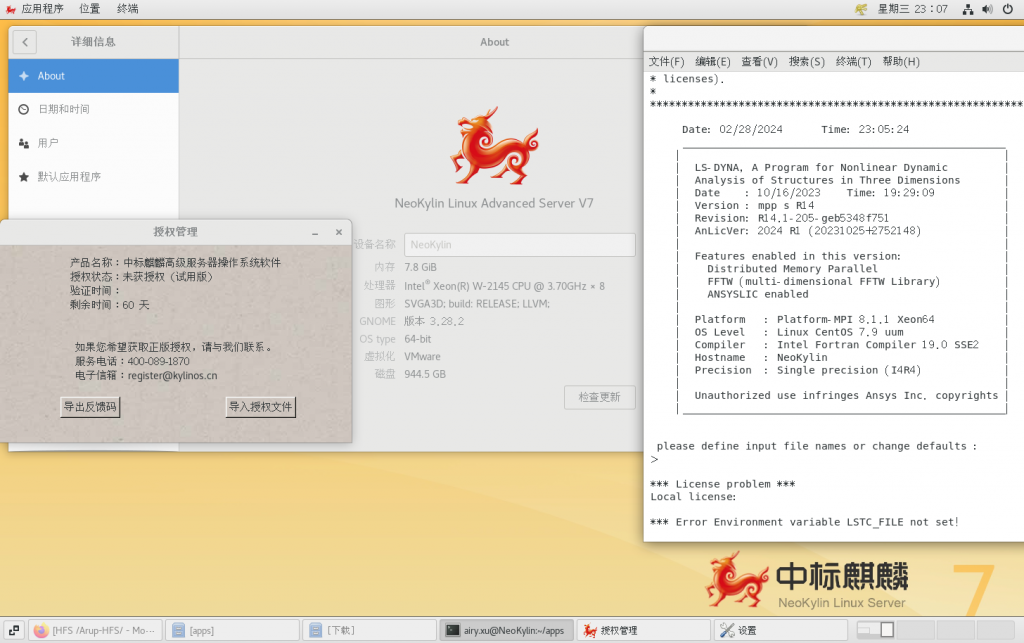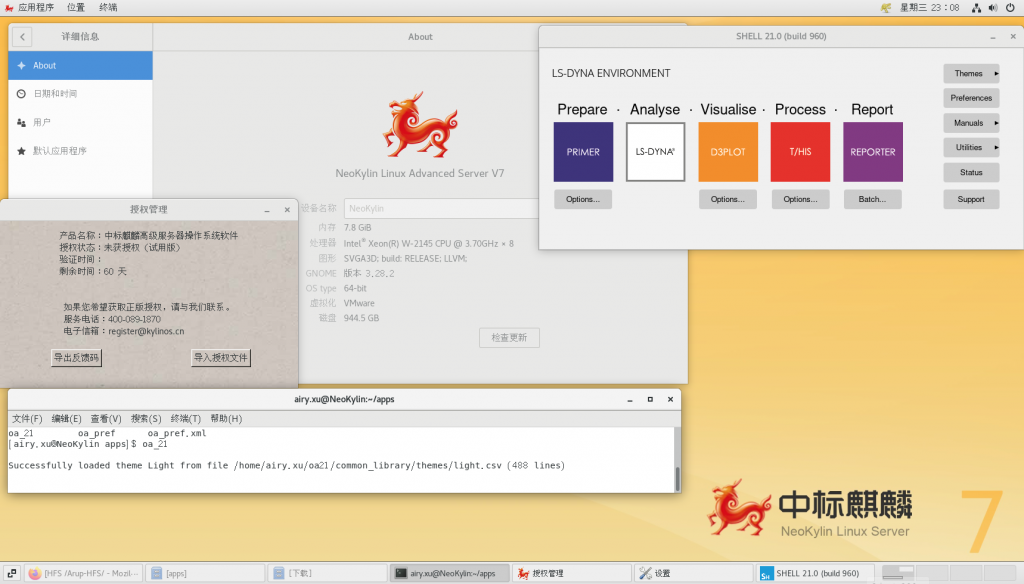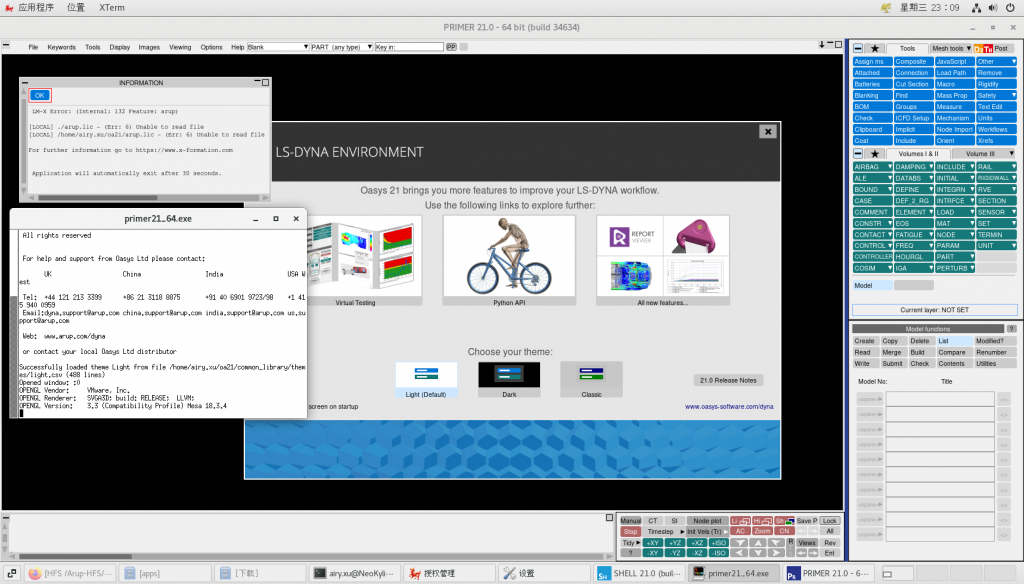准备工作:
- 硬件,多种硬件平台支持,银河麒麟高级服务器操作系统最新版本支持飞腾、鲲鹏、龙芯、兆芯、海光、Intel/AMD 架构的处理器
- 产品生命周期,银河麒麟高级服务器操作系统 V10 版本提供 5+5+3 的13 年维护支持,包括5 年标准服务期、5 年扩展服务期和 3 年最终服务期。支持操作系统的小版本升级,提供软件包在线升级服务。
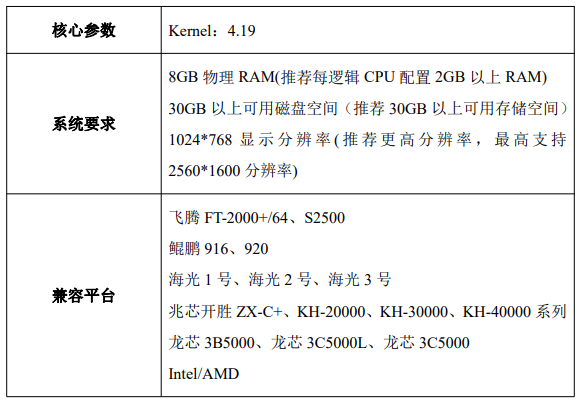
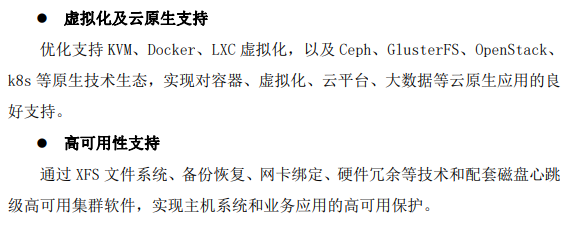
银河麒麟高级服务器操作系统V10 本地下载:
Kylin-Server-V10-SP3-General-Release-2303-X86_64.iso
SHA256: 7e89f3c7dd9454f458a48969a1689ee4002335e839f67a999acd28d4007e11e7
银河麒麟服务器操作系统支持最小化安装。 官网: https://www.kylinos.cn/
一、安装系统 资料下载
二、升级补丁和安装常用软件
1. 检查系统更新
sudo yum -y update
2. 安装常用命令
sudo yum -y install wget tree curl tcsh csh net-tools traceroute ca-certificates
sudo yum -y install xterm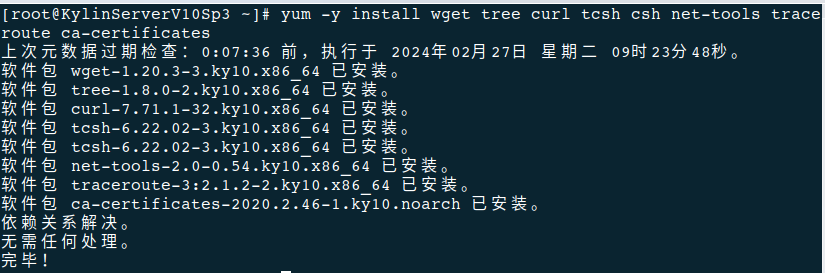
3. glibc查看版本号
sudo yum -y install glibc.* libgcc.* 

4. 修改网络和机器名等
统信息的查询
lscpu # 计算机核数查询
hostname # 系统IP和主机名查询
ifconfig -a | grep inet # 此命令用来显示主机IP。
#关闭防火墙
systemctl stop firewalld.service ; systemctl disable firewalld.service ; systemctl status firewalld.service
#修改主机名
hostnamectl set-hostname headnode
hostnamectl set-hostname node1
hostnamectl set-hostname node2
#设置DNS, 可以忽略
echo “nameserver 192.168.1.1” >> /etc/resolv.conf
echo “nameserver 8.8.8.8” >> /etc/resolv.conf
echo “nameserver 114.114.114.114” >> /etc/resolv.conf
cat /etc/resolv.conf
route add default gw 192.168.1.1 #如果需要
# disable SELINUX
sudo setenforce 0; sestatus
sudo sed -i 's/SELINUX=enforcing/SELINUX=disabled/g' /etc/selinux/config
cat /etc/selinux/config
sestatus
# Host_Settings
echo 192.168.199.133 headnode >> /etc/hosts
echo 192.168.199.134 node1 >> /etc/hosts
echo 192.168.199.135 node2 >> /etc/hosts
scp hosts /etc/hosts 可选项复制到每个服务器上
scp /etc/hosts root@node1:/etc/
scp /etc/hosts root@node2:/etc/
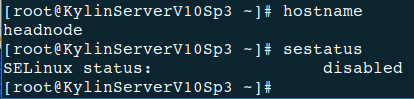
5.添加硬盘和分区 挂载 (谨慎操作,数据最重要,建议用Cockpit Web管理界面更稳妥)
fdisk -l #查看硬盘信息 新添加硬盘被识别为/dev/sdb,如果有多块硬盘,会依次识别成/dev/sdc、/dev/sdd等设备名称
Disk /dev/sdb:1 TiB,1099511627776 字节,2147483648 个扇区
磁盘型号:VMware Virtual S
单元:扇区 / 1 * 512 = 512 字节
扇区大小(逻辑/物理):512 字节 / 512 字节
I/O 大小(最小/最佳):512 字节 / 512 字节
# 在里边找到/dev/sdb硬盘 这个就是我们新加的硬盘
# 新建/dev/sdb的磁盘标签类型为GPT
parted /dev/sdb mklabel gpt
# 将/dev/sdb整个空间分给同一个分区
parted /dev/sdb mkpart primary 0 100%
# 忽略警告
ignore
# 格式化分区
mkfs.xfs /dev/sdb1
# 创建挂载目录
mkdir /data; chmod -R 777 /data
# 临时挂载
mount /dev/sdb1 /data ; chmod -R 777 /data
# 开机自动挂载(永久挂载)
echo "/dev/sdb1 /data xfs defaults 0 0" >>/etc/fstab
mount -a6. Cockpit管理工具web 控制台 (麒麟系统内置)
# Cockpit 是红帽开发的网页版图像化服务管理工具,优点是无需中间层,且可以管理多种服务。方便管理人员使用。
sudo systemctl start cockpit
sudo systemctl enable --now cockpit.socket
sudo systemctl stop cockpit
#访问地址:开启之后,可以通过域名:9090来访问,不用担心防火墙,cockpit服务默认加入到了防火墙通过列表 例如: https://192.168.199.133:90907. 文件系统NFS映射
Server headnode:
mkdir /data
chmod -R 777 /data
sudo yum install deltarpm nfs-utils rpcbind -y
systemctl enable nfs.service
systemctl start nfs.service
echo /data *(rw,sync) >> /etc/exports ; cat /etc/exports
vi /etc/exports
/data *(rw,sync)
exportfs -a
exportfs -av
showmount -e
Clients: All nodes
sudo yum install deltarpm nfs-utils rpcbind -y
systemctl enable nfs.service
systemctl start nfs.service
mkdir /data
chmod -R 777 /data
umount /data
mount -t nfs 192.168.199.133:/data /data
vi /etc/fstab
192.168.199.133:/data /data nfs defaults 0 0
echo 192.168.199.133:/data /data nfs defaults 0 0 >> /etc/fstab
cat /etc/fstab
mount -a
exportfs -a
exportfs -av
showmount -e
默认使用nis,没有nis它会自动映射成nobody用户。 解决此问题,并不难,下面提供两个办法:
在客户端挂载NFS时,加一个参数”-o nfsvers=3″
客户端和服务端分别打开/etc/idmapd.conf配置文件,把“#Domain = local.domain.edu” 改为 “Domain = xxx.com” (这里的xxx.com,你随意定义吧),然后再重启rpcidmapd服务,
vi /etc/idmapd.conf
service rpcidmapd restart
systemctl restart rpcidmapd.service
systemctl restart rpcbind.service
systemctl restart nfs.service
mount -t nfs -o nfsvers=3 192.168.199.133:/data /data
umount /data
mount -t nfs -o rw,bg,hard,rsize=32768,wsize=32768,vers=3 192.168.199.133:/data /data
mount -t nfs -o proto=tcp -o nolock -o vers=3 192.168.199.133:/data /data三、Linux之间配置SSH互信(SSH免密码登录)
Linux之间配置SSH互信(SSH免密码登录)
为简化SSH过程,采用证书方式,免去SSH登入时需要输入账号密码的过程,具体操作如下:
一、在SSH服务器所在机器上
1、以root用户登录,更改ssh配置文件 vi /etc/ssh/sshd_config,去除以下配置的注释
RSAAuthentication yes #启用rsa认证
PubkeyAuthentication yes #启用公钥私钥配对认证方式
AuthorizedKeysFile .ssh/authorized_keys #公钥文件路径
2、重启SSH服务
[root@server /]#systemctl restart sshd //重启ssh服务
二、在客户端机器上
1、生成公钥私钥对
[root@client /]#ssh-keygen -t rsa
一路默认回车,系统在/root/.ssh下生成id_rsa、id_rsa.pub
ssh-keygen无回车生成公钥私钥对
cd /root/.ssh
ssh-keygen -t rsa -N ” -f id_rsa -q
-t:
-N:是指密码为空;
-f:id_rsa是指保存文件为~/.ssh/id_rsa和~/.ssh/id_rsa.pub
-q:指静默模式, 不输出显示
2、把id_rsa.pub发送到服务端机器上
[root@client /]#ssh-copy-id -i /root/.ssh/id_rsa.pub 192.168.199.133 #server ip
ssh-copy-id -i /root/.ssh/id_rsa.pub 192.168.199.133
scp /root/.ssh/authorized_keys root@node1:/root/.ssh/
scp /root/.ssh/authorized_keys root@node2:/root/.ssh/
3、验证
[root@client /]#ssh node1 #server ip四、安装MPI platform_mpi
sudo yum install /data/tools/platform_mpi-8.02.00.00-20121216r.x86_64.rpm
vi /etc/bashrc
export MPI_ROOT=/opt/platform_mpi
export PATH=$MPI_ROOT/bin:/data/prg:/data/prg/oa20:$PATH
export LD_LIBRARY_PATH=/opt/platform_mpi/lib/linux_amd64
echo \# Set Environment >> /etc/bashrc
echo export MPI_ROOT=/opt/platform_mpi >> /etc/bashrc
echo export PATH=\$MPI_ROOT/bin:/data/prg:/data/prg/oa20:\$PATH >> /etc/bashrc
echo export LD_LIBRARY_PATH=\$MPI_ROOT/lib/linux_amd64 >> /etc/bashrc
cat /etc/bashrc; source /etc/bashrc五: 将LS-DYNA求解器放到 /data/prg 下

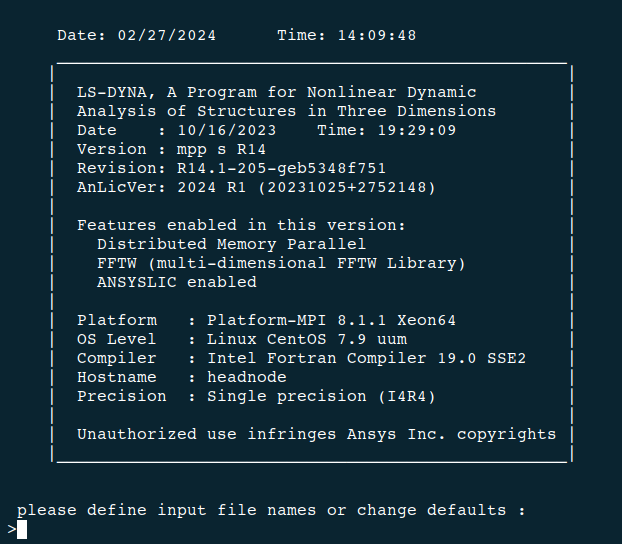
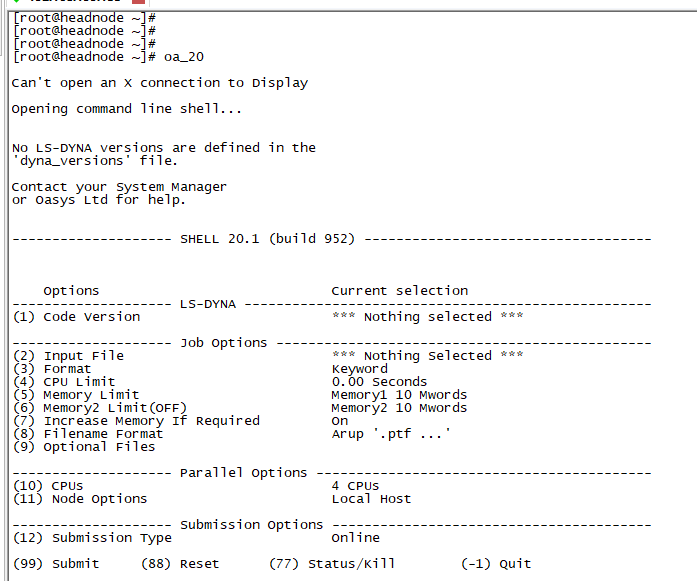
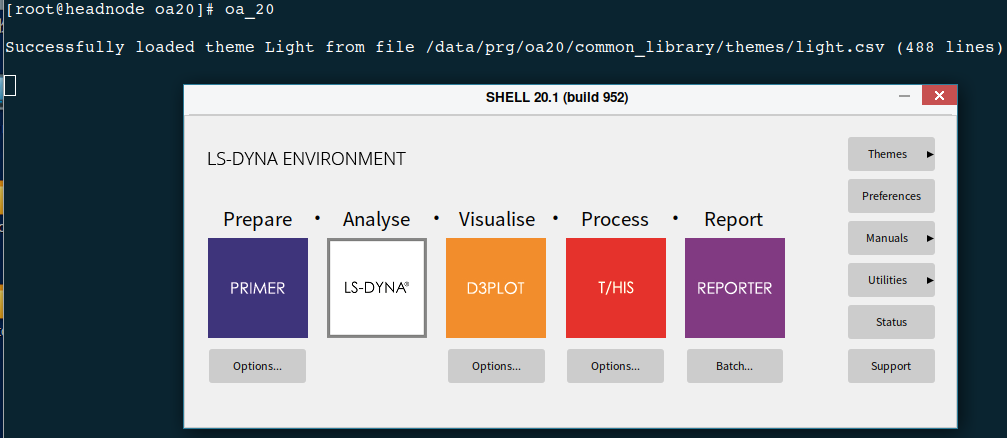
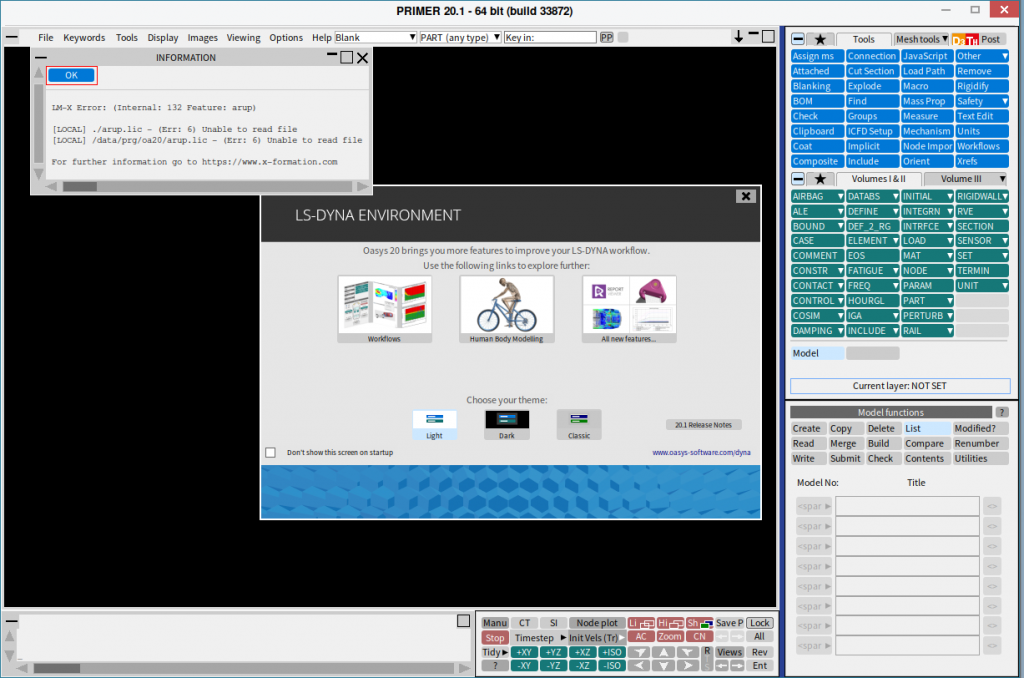
安装和配置Torque
安装Torque运行环境和依赖库
yum install libxml2-devel openssl-devel gcc gcc-c++ boost-devel libtool -y
cd /data/tools/torque-6.1.1.1
bash torque-package-server-linux-x86_64.sh --install
bash torque-package-devel-linux-x86_64.sh --install
bash torque-package-clients-linux-x86_64.sh --install
bash torque-package-mom-linux-x86_64.sh --install
bash torque-package-doc-linux-x86_64.sh --install
cp contrib/init.d/{pbs_{server,sched,mom},trqauthd} /etc/init.d/
for i in pbs_server pbs_sched pbs_mom trqauthd; do chkconfig –add $i; chkconfig $i on; done
systemctl enable pbs_server.service
systemctl restart pbs_server.service
systemctl status pbs_server.service
systemctl enable pbs_mom.service
systemctl enable trqauthd.service
systemctl enable pbs_sched
for i in pbs_server pbs_sched pbs_mom trqauthd; do systemctl enable $i; done
for i in pbs_server pbs_sched pbs_mom trqauthd; do systemctl status $i; done
for i in pbs_server pbs_sched pbs_mom trqauthd; do systemctl restart $i; done
./torque.setup root # 将root设为Torque的管理账户
./torque-package-clients-*.sh –install
./torque-package-mom-*.sh –install
systemctl daemon-reload
vi /var/spool/torque/server_name
vi /var/spool/torque/server_priv/nodes
vi /var/spool/torque/mom_priv/config
$pbsserver headnode
$logevent 255
echo “\$pbsserver headnode” >> /var/spool/torque/mom_priv/config
echo “\$logevent 255” >> /var/spool/torque/mom_priv/config
cat /var/spool/torque/mom_priv/config
qmgr
create queue q1
set queue q1 queue_type = Execution
set queue q1 resources_default.walltime = 24:00:00
set queue q1 resources_default.nodes = 1
set queue q1 enabled = True
set queue q1 started = True验证配置
1. pbsnodes // 结点信息
[root@headnode pbs-software]# pbsnodes
pbsnodes: Server has no node list MSG=nodelist is empty – check ‘server_priv/nodes’ file
似乎是执行这个pbs_server-t create冲掉了nodes文件
重新编辑后 执行以下操作
[root@keylab1 pbs-software]# qterm
for i in pbs_server pbs_sched pbs_mom trqauthd; do systemctl restart $i; done
软件获取
版本 下载网址
torque-6.1.1.1 http://wpfilebase.s3.amazonaws.com/torque/torque-6.1.1.1.tar.gz
torque-6.1.2 http://wpfilebase.s3.amazonaws.com/torque/torque-6.1.2.tar.gz
官网下载 http://www.adaptivecomputing.com/support/download-center/torque-download
————————————————————————————————————————
中标麒麟高级服务器操作系统 7
镜像包: NeoKylin-Server7.0-Release-Build09.06-20220311-X86_64.iso
中标麒麟高级服务器操作系统软件 V7.0
http://distro-images.kylinos.cn:8802/web_pungi/download/share/Mh9mgvwj3zSKpJ6WPZtTarGfbFkCOu2i